Как да управлявате Facebook групи: 8 Инструмента за управление: Проверка на социалните медии
Facebook групи Facebook / / September 26, 2020
 Имате ли група във Facebook?
Имате ли група във Facebook?
Възползвате ли се от инструментите за групово управление на Facebook?
В тази статия ще го направите открийте как администраторските инструменти на Facebook групата могат да ви помогнат да създадете по-силна и по-ангажирана Facebook общност.
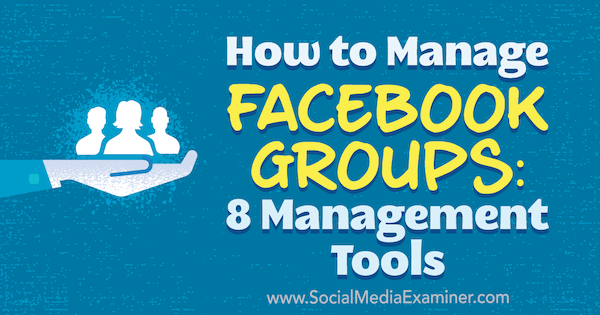
# 1: Включете известията
Можете да получавате два вида известия от вашия Facebook група: известия за публикации (дискусии) и известия за искания на членове. Поне един от администраторите или модераторите на вашата група във Facebook трябва да получава известия и за двамата, или да има един човек, отговарящ за нови дискусии и един, отговарящ за заявките за член.
Оставането на върха на известията ви помага да следите дискусиите в групата си и да модерирате всички, които не принадлежат. Той също така гарантира, че можете да приемете членове във вашата група възможно най-бързо, за да могат те да започнат да се включват в общността.
За да включите известията за нови публикации, щракнете върху бутона Известия под групата на вашата група снимка на корицата и включете известията за всички публикации.
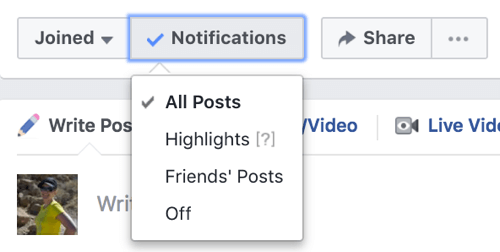
Обърнете внимание, че тази опция Ви информира само за нови публикации в групата. Ако искаш следете коментарите за публикация които изглеждат така, сякаш биха могли да излязат извън контрол, отидете на този пост, щракнете върху стрелката горе вдясно и включете известията за кога се добавят нови коментари.
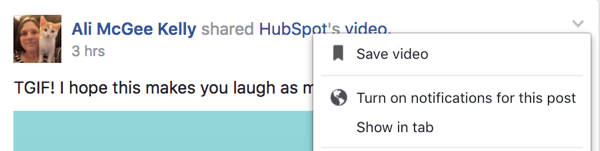
Да се включете известията за заявки за нови членове, щракнете върху бутона с три точки под основната снимка на вашата група и изберете опцията Управление на групата. Изберете Заявка за известия отляво и включете опцията за получавайте известия за заявки за нови членове за присъединяване.
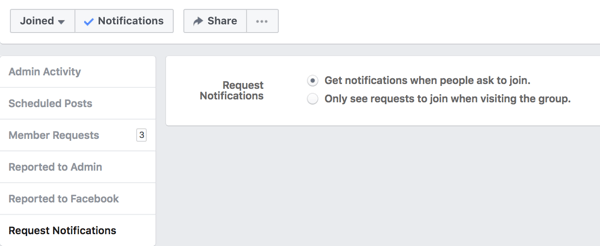
Администраторите или модераторите ще получат следното известие, когато нови членове поискат да се присъединят:
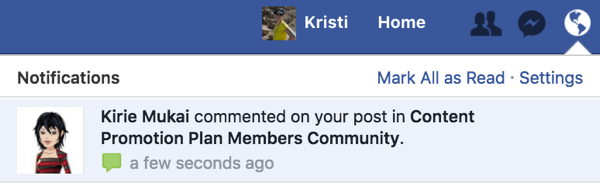
# 2: Задайте на чакащи членове квалификационни въпроси
Ако искате да подобрите качеството на ангажираността във вашата група във Facebook, уверете се, че членовете, които се присъединяват към вашата група, всъщност се интересуват от темата. Един от начините да направите това е да задавате квалифициращи въпроси на чакащите членове.
Можете да зададете до три въпроса, когато хората поискат да се присъединят към вашата група.
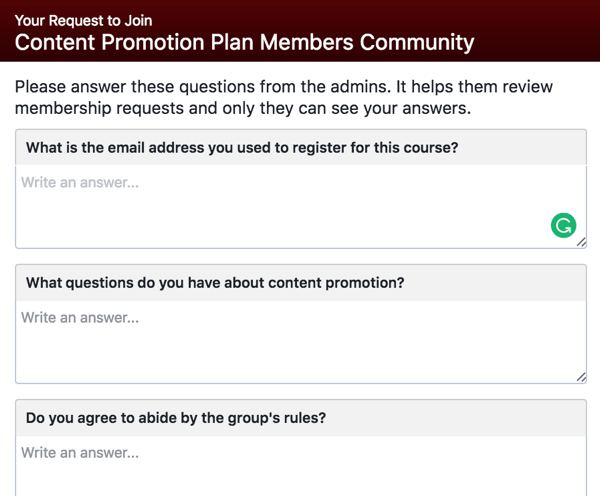
За да създадете списък с въпроси, щракнете върху бутона с три точки под основната снимка на вашата група и изберете Управление на група. Изберете Заявки за член отляво и щракнете върху Настройки горе вдясно.
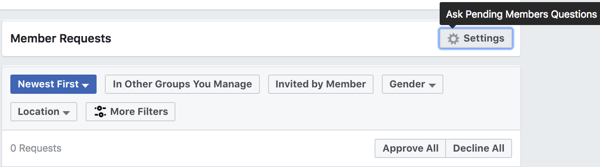
Създайте до три въпроса да попитате бъдещите членове.
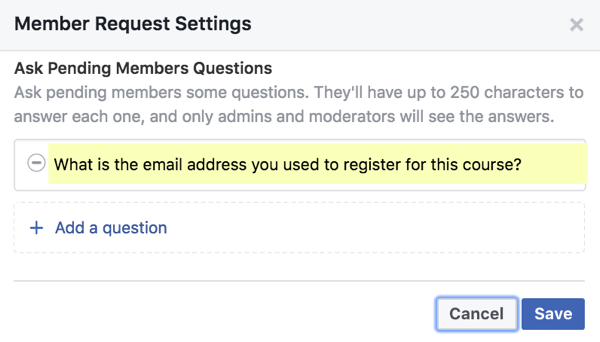
Когато влязат заявки за нови членове, можете да видите отговорите на бъдещите членове на вашите въпроси. Това ви позволява бързо да определите кои хора са най-подходящи за вашата група.
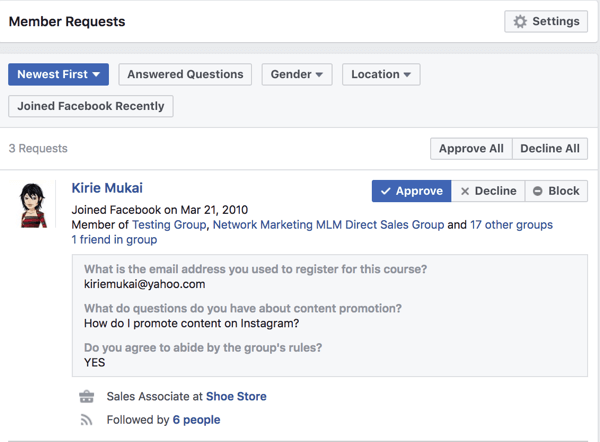
# 3: Филтриране на чакащи заявки за членове
За да улесни одобряването на членове, които искат да се присъединят към вашата група, Facebook ще ви покаже повече подробности за бъдещите членове.
Можете бързо поглед към исканията на членовете и одобрява членове въз основа на разнообразна лична информация, включително демографски данни, информация за работата, подробности за семейството, дата на присъединяване във Facebook, общи приятели, други групи, към които принадлежат, и други подробности, които членовете са споделили публично във Facebook. Използвайте тези подробности, за да филтрирате или сортирате членове за по-бърз процес на одобрение.
Ако бъдещите членове не са отговорили на вашите квалификационни въпроси, можете да поискате те да го направят, за да бъдат одобрени.
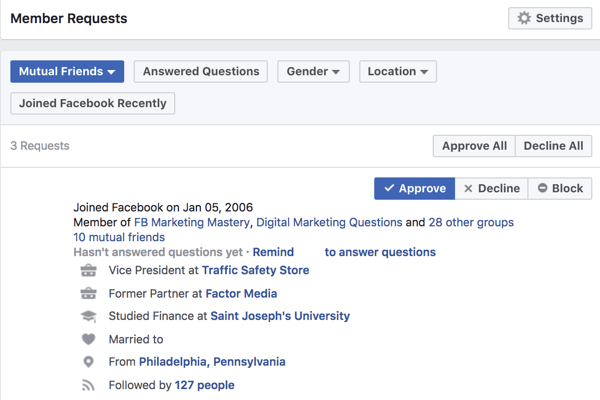
# 4: Премахване на проблемни членове
Ако имате проблем (като тормоз или спам) с определени членове във вашата група, можете да ги премахнете, както и тяхната минала активност.
Щракнете Членове в лявата навигация и след това намерете члена, който искате да премахнете. (Обърнете внимание, че можете да търсите члена по име.) Кликнете върху иконата на зъбно колело Настройки до името на члена, и изберете Премахване от група.
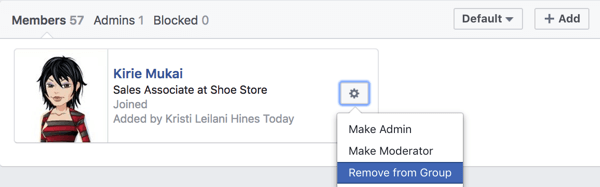
След това виждате допълнителни опции, като например изтриване на публикациите и коментарите на члена от последните седем дни, отказване на покани от този член и блокиране на члена изцяло от вашата група.
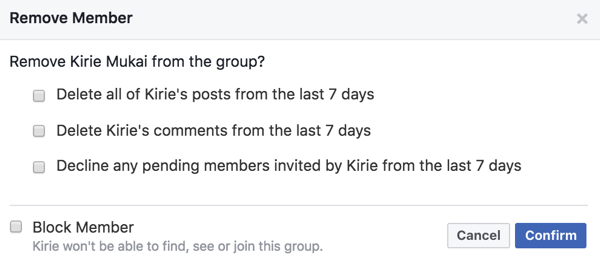
Можете също така да прегледате членове на групата, които са били маркирани в групата или са докладвали на Facebook. Щракнете върху бутона с три точки под основната снимка на вашата група и изберете Управление на група. Под Отчитане на администратор, преглед на членове, които са докладвани на администратора или са маркирани от други членовеи членове, за които е съобщено във Facebook, че нарушават стандартите на общността.
Оттук можете да се свържете индивидуално с членовете, за да обсъдите ситуацията или да ги премахнете от групата си, заедно с скорошната им активност.
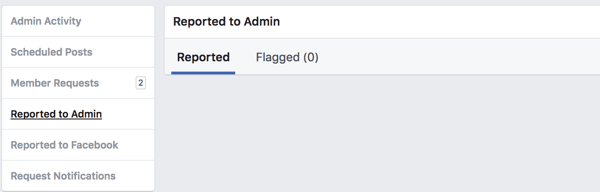
# 5: Подобряване на откриваемостта
Настройките на групата във Facebook са по-надеждни, позволявайки на администраторите да добавят подробности за групата създайте по-добра общност и да помогне на идеалните членове да го намерят по-лесно.
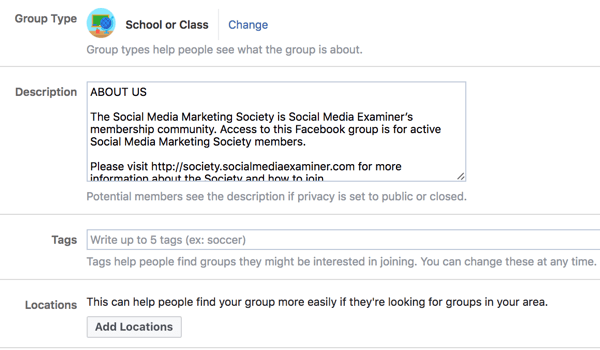
Последните подобрения в настройките на групата включват възможността за добавете тип група, за да помогнете на членовете да разберат за какво е вашата група или типа съдържание, което публикува вашата група.
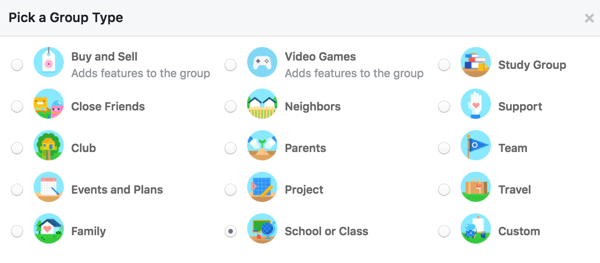
Можете също добавете до пет маркера за да информират членовете какви теми обхваща групата.
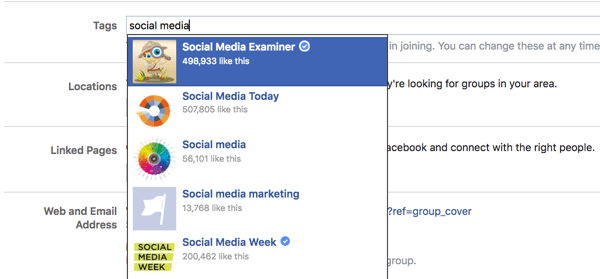
Групи с локален фокус като местния бизнес мога добавяне на местоположения така че членовете да могат да намират групи в тази област.
Вземете обучение по маркетинг в YouTube - онлайн!

Искате ли да подобрите ангажираността и продажбите си с YouTube? След това се присъединете към най-голямото и най-доброто събиране на маркетингови експерти в YouTube, докато те споделят своите доказани стратегии. Ще получите поетапни инструкции на живо, фокусирани върху Стратегия на YouTube, създаване на видеоклипове и реклами в YouTube. Станете маркетинговият герой на YouTube за вашата компания и клиенти, докато прилагате стратегии, които дават доказани резултати. Това е онлайн обучение на живо от вашите приятели в Social Media Examiner.
КЛИКНЕТЕ ТУК за ПОДРОБНОСТИ - ПРОДАЖБАТА КРАЙВА НА 22-И СЕПТЕМВРИ!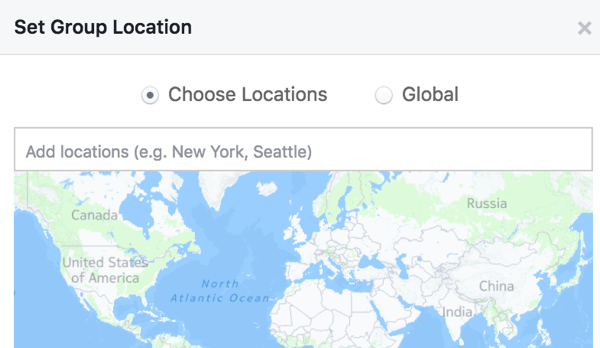
# 6: Връзка към вашата страница във Facebook или друга група
Можете да свържете вашия Facebook страница към вашата група във Facebook, което ви позволява да публикувайте в групата и коментирайте публикации като вашата страница във Facebook. Всички потребители, които имат достъп за управление на вашата страница във Facebook, също имат администраторски права за вашата група във Facebook, след като свържете страницата си с групата.
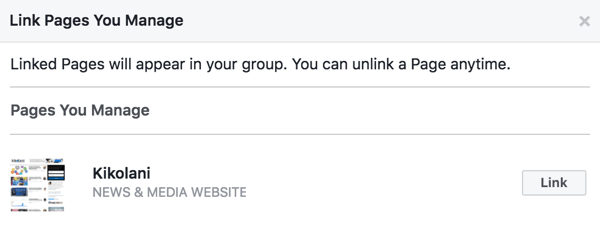
Тази функция е чудесна за фирми, които искат да се ангажират с групата като тяхна страница във Facebook, вместо като тяхна личен профил. Да го направя, изберете страницата си във Facebook, преди да създадете нова публикация в групата.
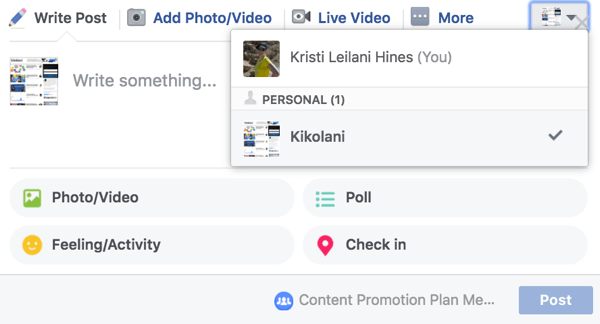
Или изберете страницата си във Facebook, преди да направите коментар на публикация.
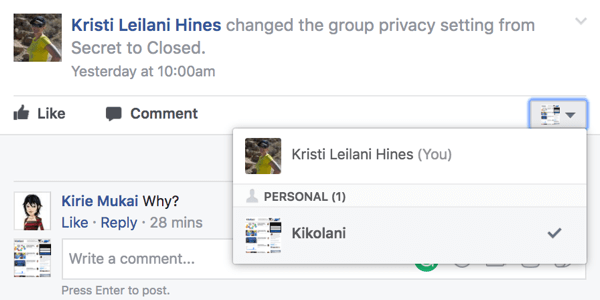
Свързаната ви група във Facebook ще се появи и на страницата ви във Facebook в раздела Групи.
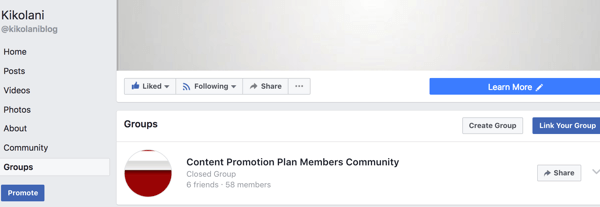
В допълнение към свързването на страница, можете свържете вашата група във Facebook с други групи. Щракнете върху бутона с три точки под основната снимка на вашата група и изберете опцията Link Existing Group.
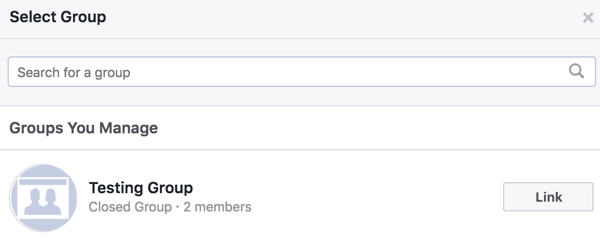
Това в крайна сметка ще ви позволи да препоръчате на членовете на една група във Facebook да се присъединят към другата като свързана група. Използвайте връзката Настройки в горния десен ъгъл на полето, показано в емисията за новини на вашата група до управлявайте свързаните си групи и премахнете всички, ако е необходимо.
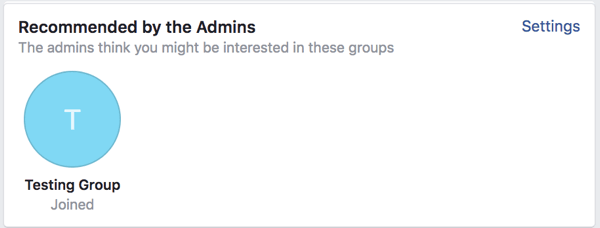
Подобно на задаването на потребителско име за вашата страница във Facebook, можете персонализирайте адреса на уебсайта за вашата група във Facebook, което в крайна сметка ще промени адреса на уебсайта на вашата група от „facebook.com/groups/123456789“ на „facebook.com/groups/username“. Получавате и подобен имейл адрес ([имейл защитен]), които можете да използвате за изпращане на публикации до групата.
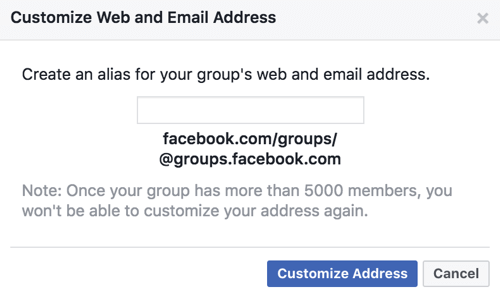
# 7: График на публикации
Администраторите и модераторите на Facebook групи могат да насрочат да се появяват публикации в популярни моменти, за да гарантират, че достигат до възможно най-много членове. В полето Write Post във вашата група във Facebook, създайте публикация и щракнете върху иконата на часовника до бутона Публикувай, за да го планирате за бъдеща дата и час.
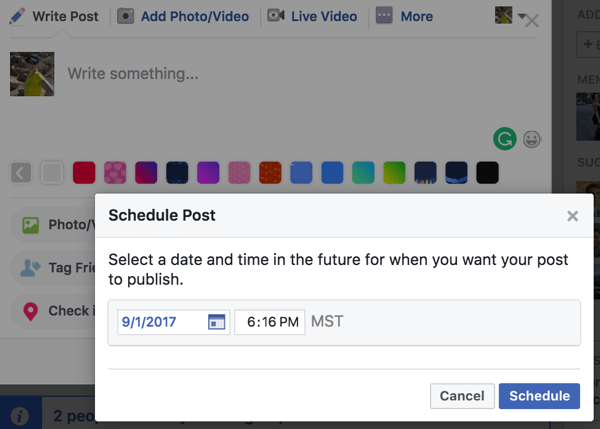
Да се управлявайте планираните си публикации, щракнете върху бутона с три точки под основната снимка на вашата група и изберете Управление на група. Тогава изберете Планирани публикации вляво, за да видите всички насрочени публикации за вашата група във Facebook.
Когато ти щракнете върху стрелката в горния десен ъгъл на публикацията получавате опцията за публикувайте сега, пренасрочете, редактирайте или изтрийте публикацията си.
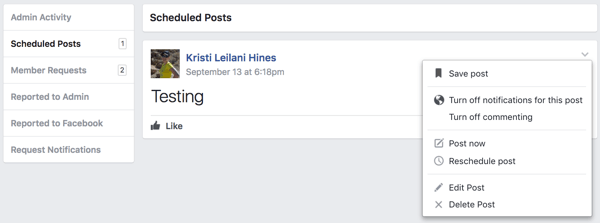
# 8: Учете се от групови прозрения
Ако вашата група има повече от 250 членове, можете да видите анализи за дейностите на вашата група. Щракнете върху Group Insights в менюто от лявата странична лента на вашата група.
Подробности за растежа
Първо ти хвърлете бърз поглед на темповете на растеж на вашата група, след ангажименти демографски данни на членовете. Под тези цифри вижте информация за подробностите за растежа на вашата група. Използвайте падащото меню Растеж, за да вижте общия брой членове и заявки за членство за период от 28-60 дни.
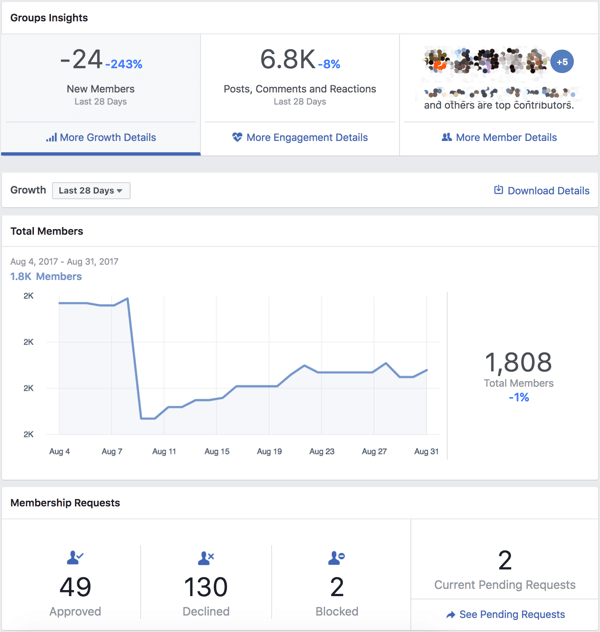
Подробности за ангажимента
Когато щракнете върху Подробности за ангажимента, можете вижте прозрения за дискусии в групата, като се започне с броя публикации през последните 28-60 дни, в зависимост от избрания период от време. Анализирайте тези данни определете дали вашата общност набира или губи скорост.
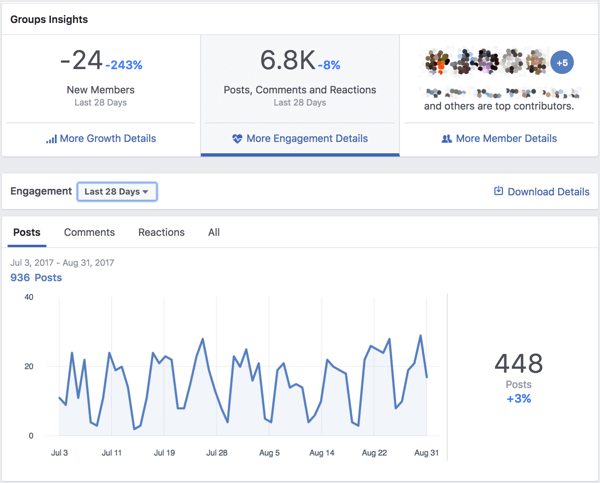
След това вие вижте броя на активните членове във вашата група, заедно с популярните дни от седмицата и часовете от деня, които членовете посещават и участват във вашата група.
Използвайте популярни дни и часове, за да определете кога да планирате публикации в групата си за максимален обхвати когато имате нужда от администратори или модератори, за да сте нащрек за нови публикации и коментари.
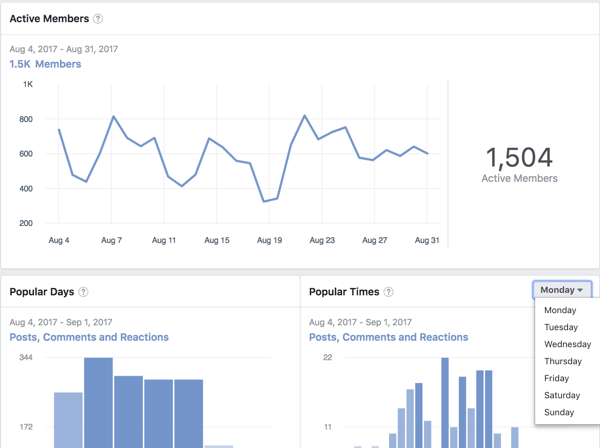
Следващия, вижте най-добрите публикации в рамките на вашата група, заедно с прозрения за броя коментари, харесвания и прегледи на получената публикация. Кликнете върху тези публикации, за да преминете директно към тези дискусии.
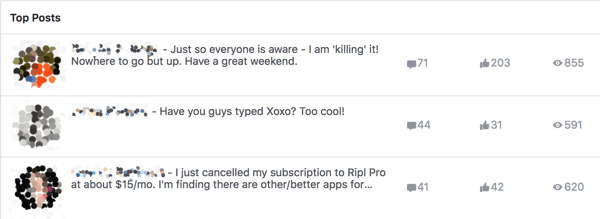
Подробности за членовете
Щракнете върху Подробности за член, за да вижте кои членове във вашата група са с най-голям принос въз основа на броя нови публикации и коментари за публикациите, които са създали.
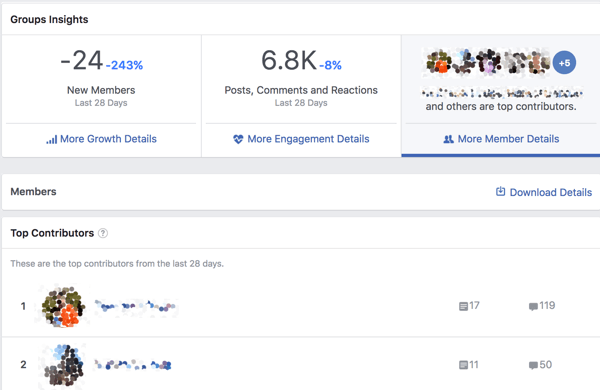
Под този списък ще го направите намерете общи демографски данни за членовете на вашата група, включително възраст, пол и местоположение. Тези данни са особено полезни за фирми, които искат да определят дали демографските им данни за целевите продажби принадлежат към групата.
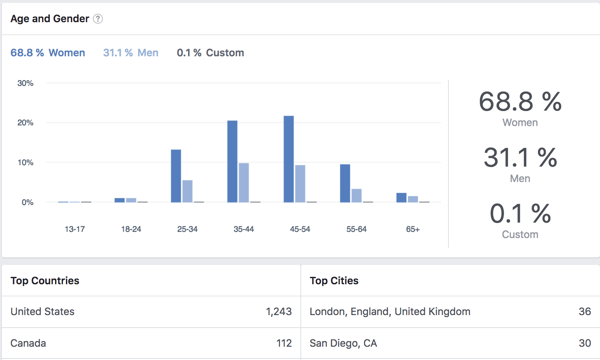
Изтеглете подробности
Не на последно място, щракнете върху връзката Изтегляне на подробности в горния десен ъгъл на вашата подробна групова информация за изтеглете отчет, който обхваща вашите прозрения за последните 28-60 дни.
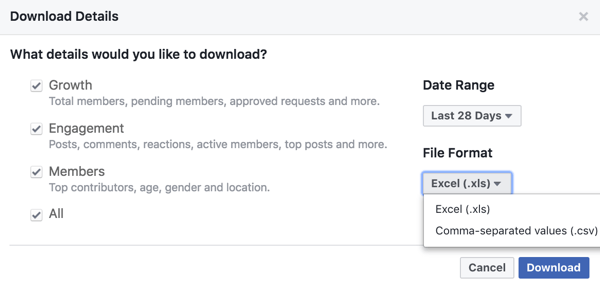
Във вашата електронна таблица можете да видите цялата статистика на вашата група за по-нататъшен анализ. Тези данни включват:
- Ежедневни номера (общо членове, заявки за членове, публикации, коментари, реакции на публикации и активни членове)
- Популярни дни
- Популярни часове (в зависимост от деня от седмицата)
- Публикации (член, коментари, реакции, мнения и връзка към дискусията)
- Демография на членовете
- Водещи участници
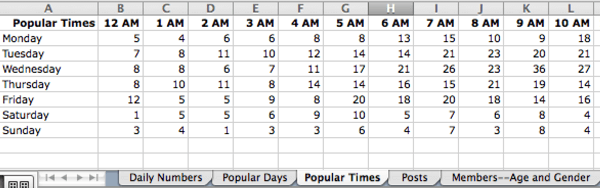
Искате още подобни? Разгледайте Facebook за бизнес!
Заключение
Както можете да видите, Facebook е значително подобрил груповите администраторски функции, за да гарантира, че администраторите и модераторите могат да създадат по-добра общност.
Какво мислиш? Каква функция на администратор на Facebook група е най-полезна за вас? Уведомете ни в коментарите по-долу!



